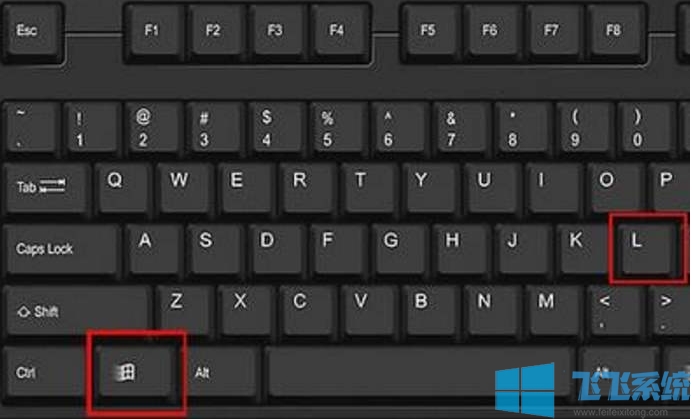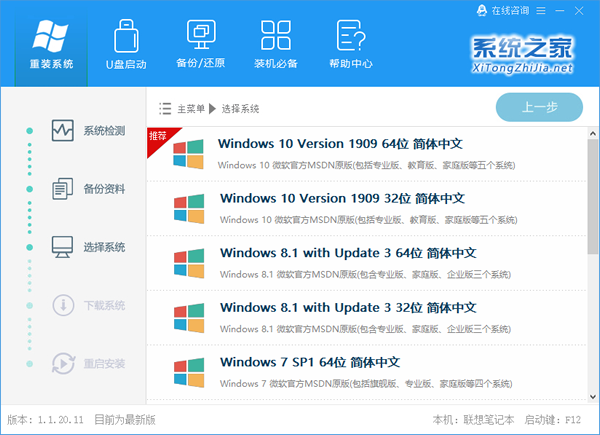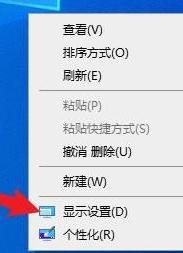【经验分享】win10系统鼠标双击文件夹无法打开变成了重命名是什么情况!
- 编辑:飞飞系统
- 时间:2020-04-27
win10系统的文件操作相信大家都很熟悉了,一般我们通过鼠标左键双击文件夹就可以快速打开这个文件夹了。但是最近有网友反映说自己双击打不开文件夹了,每次双击文件夹都会变成重命名文件夹,选择只能使用右键点击文件夹来开启。相信不少人也碰到过这种情况吧,这无疑是十分令人火大的。所以小编今天就教大家怎么解决这个问题,下面我们一起来看一看详细的操作步骤吧
win10系统恢复双击打开文件夹的方法
1、点击win10系统左下角的Windows图标,在打开的开始菜单列表中找到“Windows 系统”,将其展开后点击其中的“控制面板”选项。
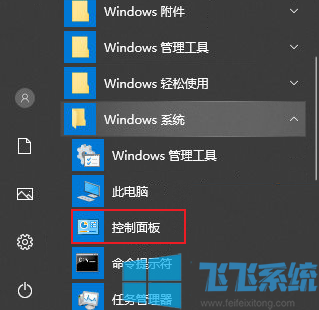
2、接着会弹出一个控制面板窗口,在窗口中的选项列表里找到“硬件和声音”这一项,点击打开它。
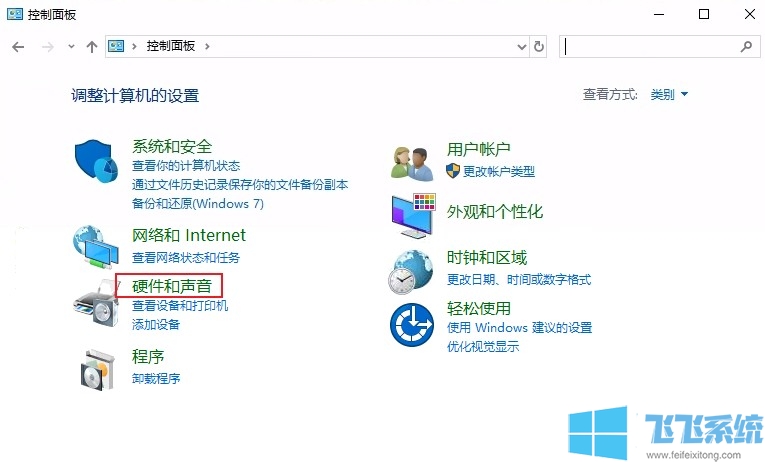
3、然后在硬件和声音窗口右侧找到“设备和打印机”选项,点击其中的“鼠标”这一项。
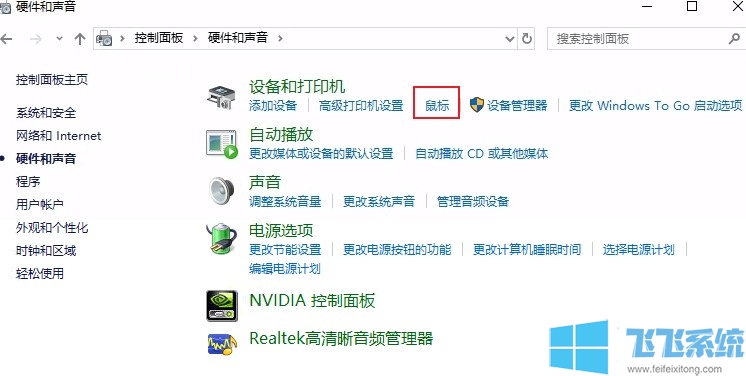
4、在弹出的“鼠标属性”对话框中对“双击速度”进行调整,通过拉动进度条将速度调慢,根据自身情况选择适合本机的速度,点击“应用”“确定”。
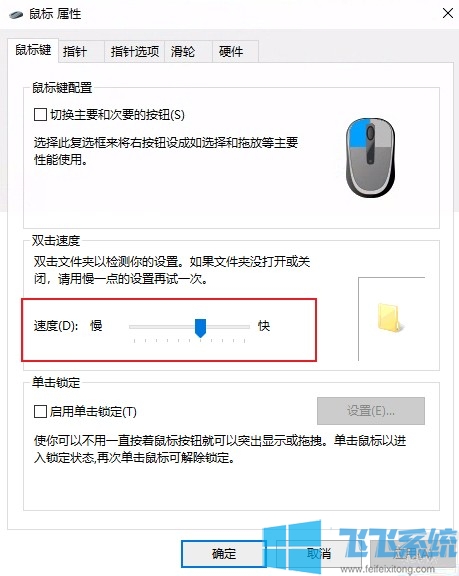
以上就是win10系统恢复双击打开文件夹的方法,更多win10系统相关内容欢迎大家继续关注飞飞系统哦。
win10系统恢复双击打开文件夹的方法
1、点击win10系统左下角的Windows图标,在打开的开始菜单列表中找到“Windows 系统”,将其展开后点击其中的“控制面板”选项。
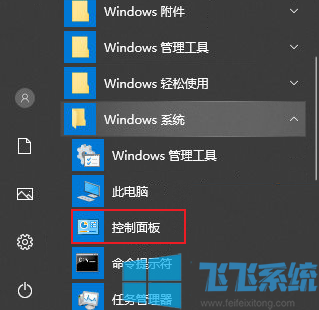
2、接着会弹出一个控制面板窗口,在窗口中的选项列表里找到“硬件和声音”这一项,点击打开它。
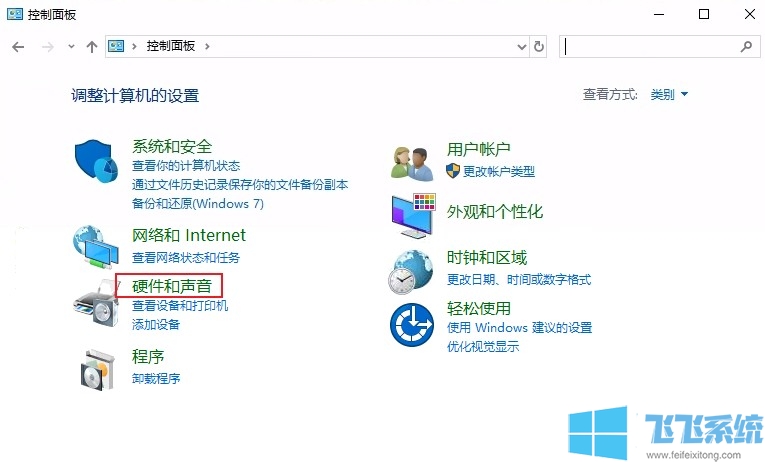
3、然后在硬件和声音窗口右侧找到“设备和打印机”选项,点击其中的“鼠标”这一项。
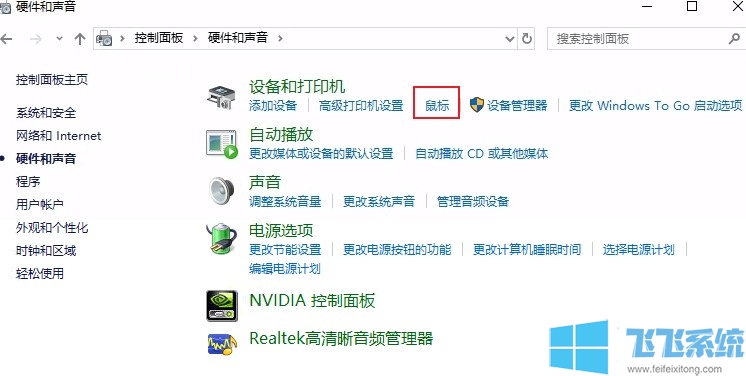
4、在弹出的“鼠标属性”对话框中对“双击速度”进行调整,通过拉动进度条将速度调慢,根据自身情况选择适合本机的速度,点击“应用”“确定”。
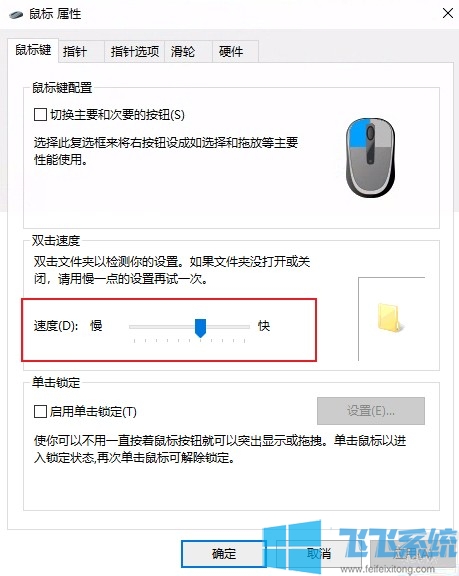
以上就是win10系统恢复双击打开文件夹的方法,更多win10系统相关内容欢迎大家继续关注飞飞系统哦。